Koska Moodlessa yksittäinen tiedostokoko on rajoitettu 300MB, suositellaan suurien tiedostojen linkittämistä opintojaksoille. Tiedosto siis sijaitsee muualla kuin Moodlessa ja tähän johtava linkki vain tuodaan Moodle-pohjalle.
Käytettäviä palveluita näiden suurien tiedostojen isännöintiin on monia, mutta suositus on käyttää Microsoftin OneDrive -pilvipalvelua. Edistyneemmät käyttäjät voivat itsenäisesti käyttää esimerkiksi SAMKin Youtube-kanavaa tai perustaa omansa Youtubeen videoita varten. Vaihtoehtona videoiden isännöintiin on myös mm. Flickr ja Vimeo. Näissä videonjakopalveluissa, kuten Youtubessa, voidaan määrittää videot yksityisiksi. Videot linkitetään ensisijaisesti näiden suurien tallennustilavaatimuksien vuoksi. Linkittäminen OneDriveen onnistuu näin:
Vaihe 1. Kirjaudu ensin Office365-portaaliin osoitteessa office365.samk.fi.
Vaihe 2. Avaa portaalista OneDrive:
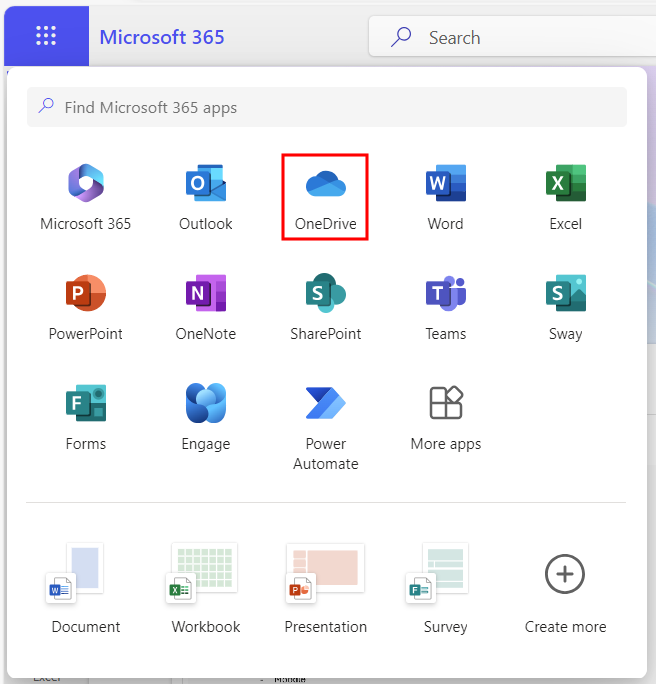
Vaihe 3. Kun OneDrive on auki selaimessa, tuo linkitettävä tiedosto raahaamalla selainikkunaan, jossa OneDrive on auki. TAI valitse OneDrivessä painike + Add new > Files upload, jolloin tiedostoselain aukeaa ja voit valita OneDriveen lisättävän tiedoston.
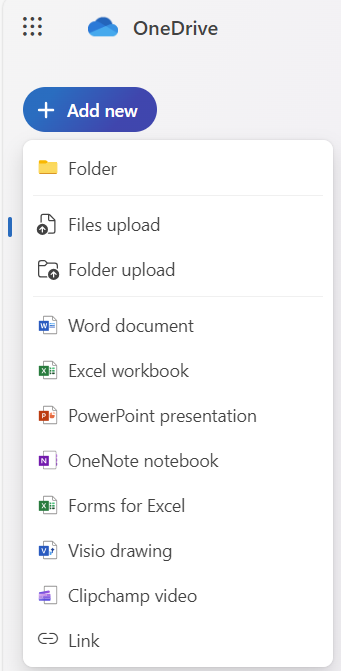
Vaihe 4. Kun tiedosto on ladattu OneDriveen, klikkaa tiedoston oikealla puolella olevia pisteitä, joka avaa lisätoiminnot tiedostoa koskien. Valitse valikosta kohta Share (Jaa):
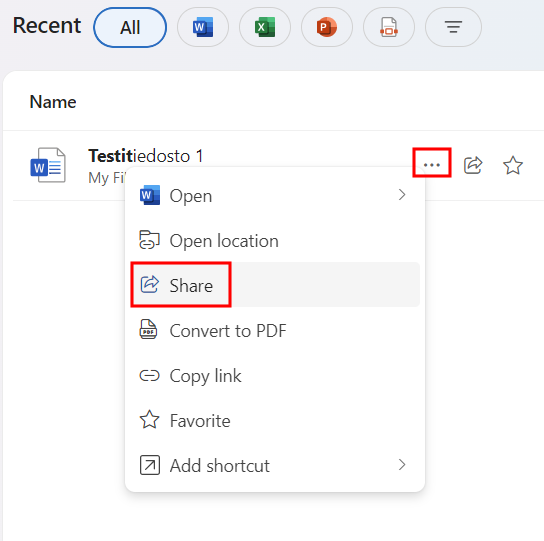
Vaihe 5. Aukeavassa näkymässä, klikkaa ensin rattaan kuvaa, jolloin asetukset -ikkuna aukeaa. Tästä valitaan ensimmäiseksi kenelle tiedosto näkyy jaettuna. Valitse asetukseksi Anyone (kuka tahansa), jolloin kaikki, joilla on linkki, pääsevät tarkastelemaan tiedostoa.
Kun olet valinnut asetukset, klikkaa Apply (käytä).
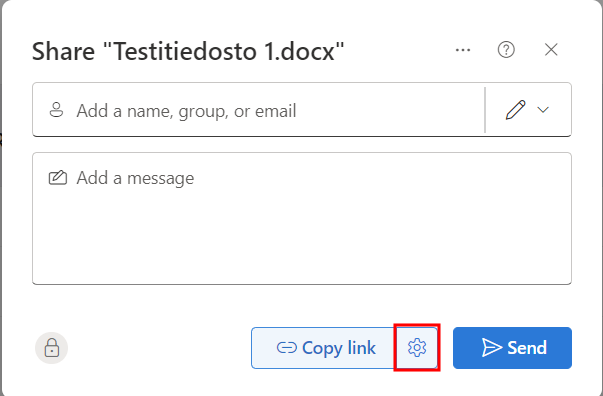
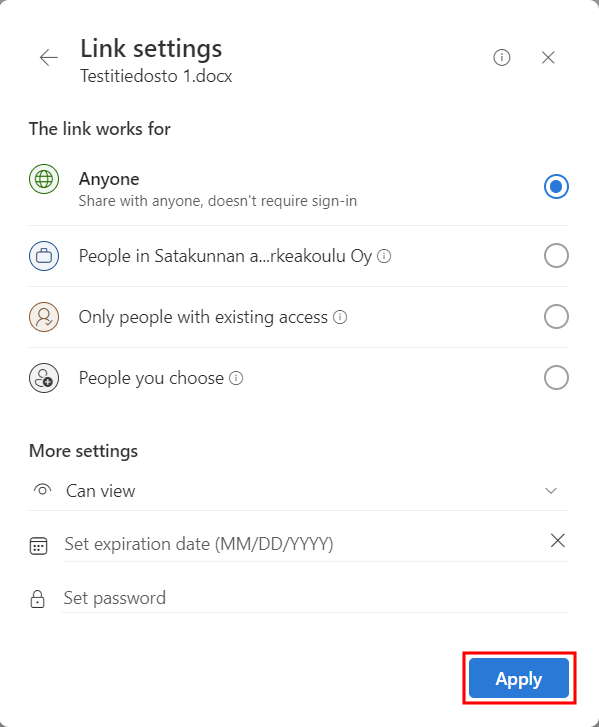
Vaihe 6. Kun olet klikannut Apply -painiketta, saat linkin OneDrivessä olevaan tiedostoon. Painamalla Copy link (kopioi linkki), saat linkin leikepöydälle, jonka voit sitten liittää Moodlessa liitä -toiminnolla aktiviteettiin.
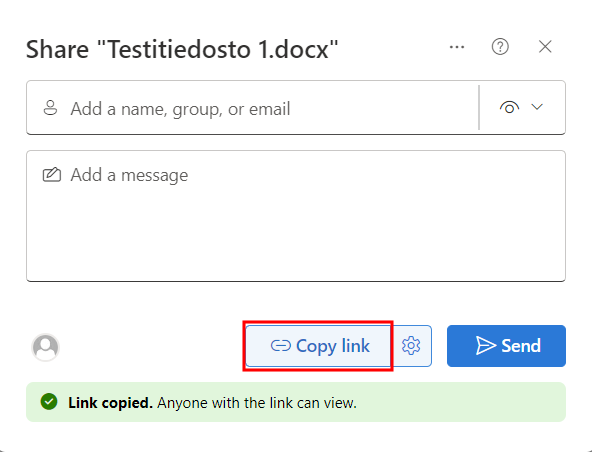
Nyt tiedosto on jaettuna omassa OneDrive-pilvikansiossa. Linkin saat haettua uudelleen menemällä tiedoston kohdalle OneDrivessä ja valitsemalla Copy link.
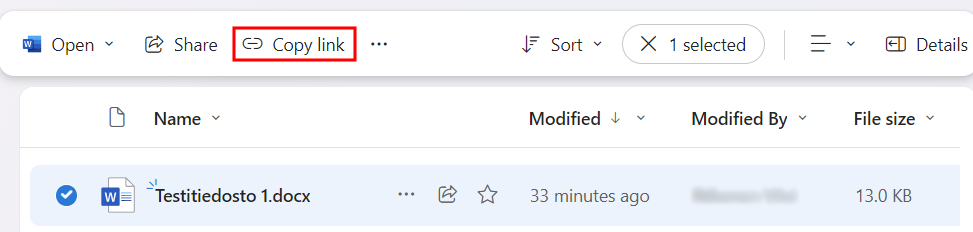
Vaihtoehtoisesti voit siirtää tiedoston Windowsin tiedostoselaimessa OneDrive-kansioon ja jakaa täältä tiedoston samalla tyylillä. Alhaalla näkyvä Share -nappi saattaa myös näkyä suomeksi nimellä Jaa, eri kohdassa valikkoa:
